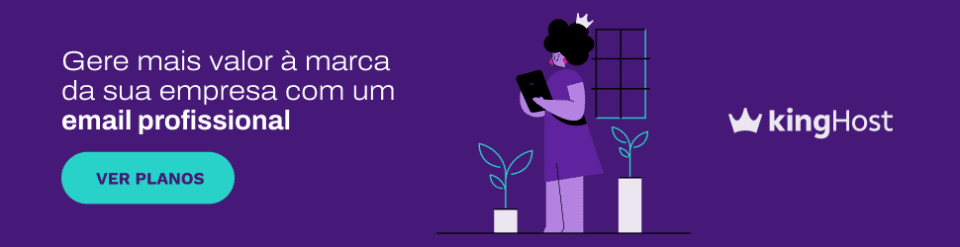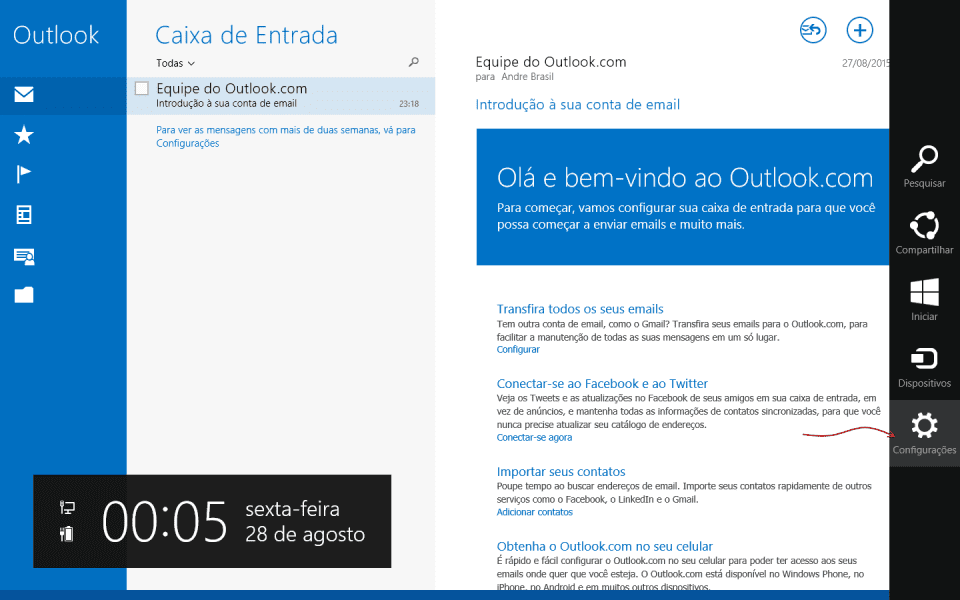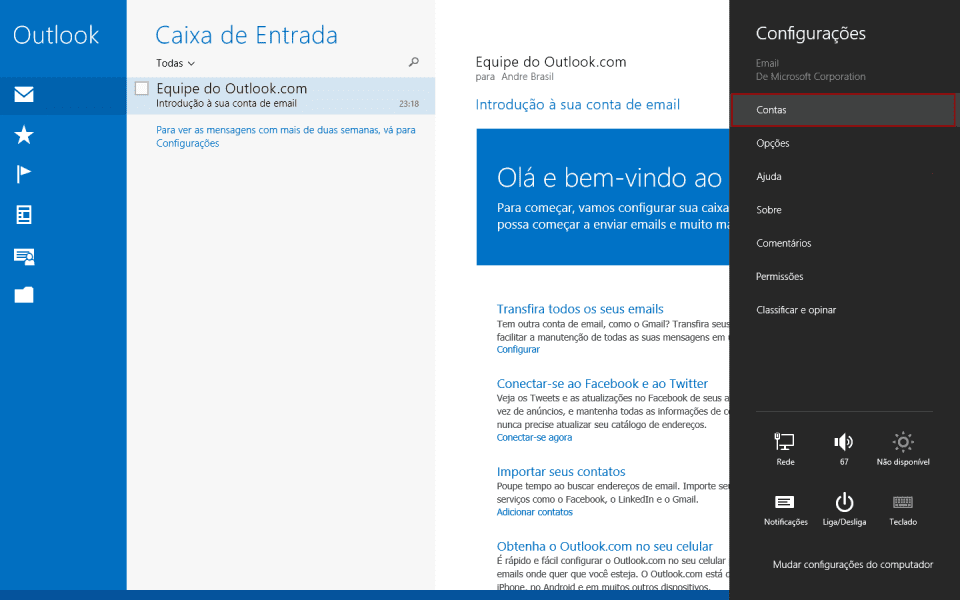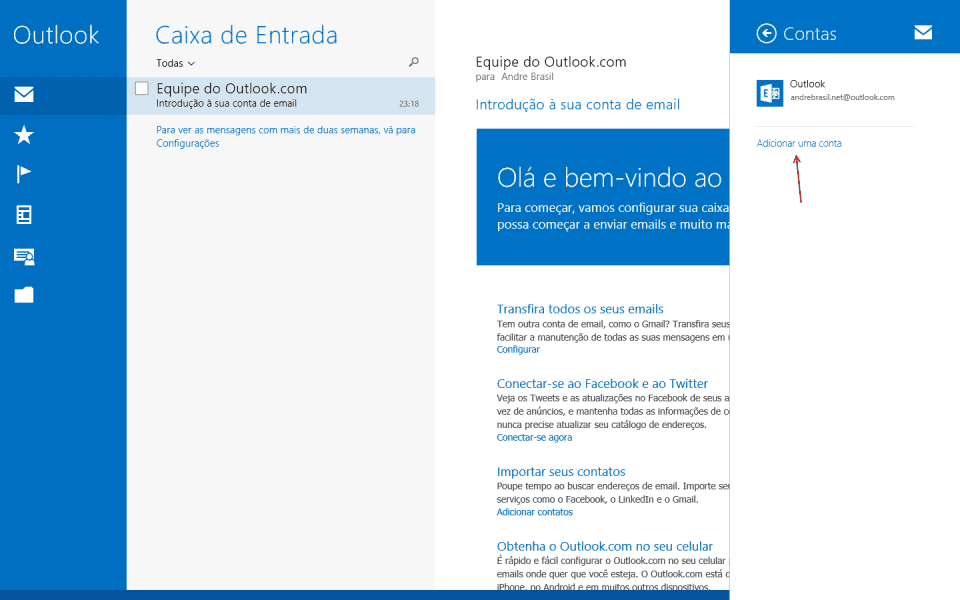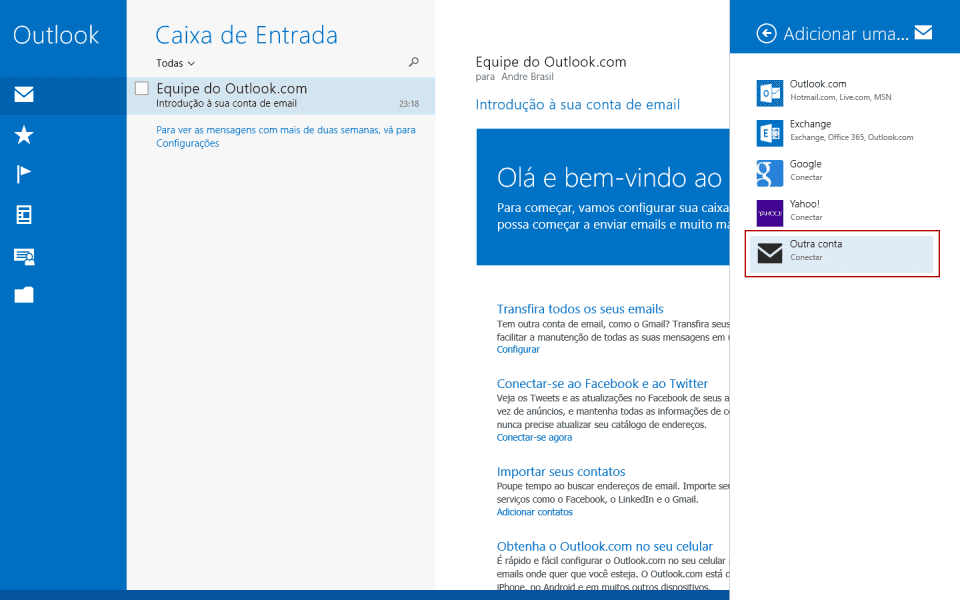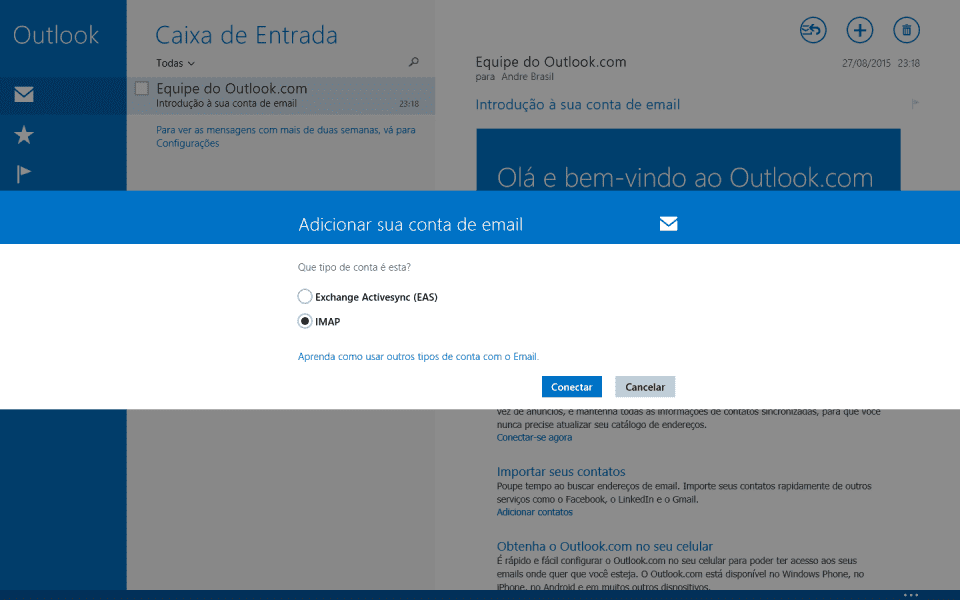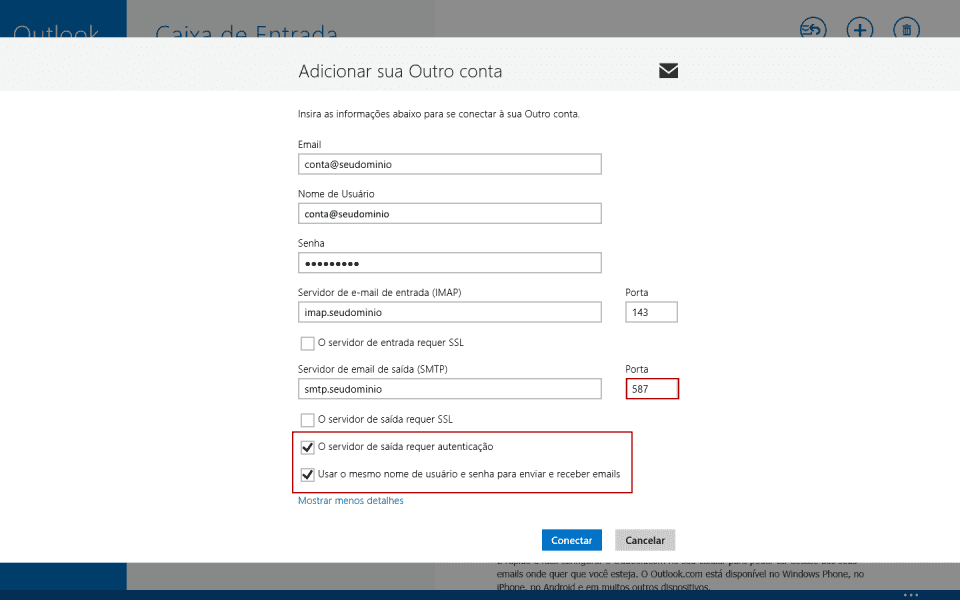Precisa de ajuda para configurar sua conta no aplicativo de email do Windows 8? Configura esse conteúdo que criamos para te ajudar.
Configurando sua conta no aplicativo de Email do Windows 8
Em seu Windows 8, selecione o aplicativo de Email.
Arraste o mouse para o canto inferior direito da tela e no menu que aparecer clique em Configurações.
Clique então na primeira opção: Contas.
Na etapa seguinte, clique na opção Adicionar uma conta.
No próximo passo selecione a última opção: Outra conta.
Na tela que aparecer selecione a opção IMAP.
Preencha as informações da sua conta de email.
Substitua os dados da imagem abaixo pelos seus próprios dados da conta de email.
Atente-se a configurar exatamente onde há os destaques na imagem.
Por fim, clique no botão Conectar.
Pronto! Sua conta está corretamente configurada no aplicativo de Email.
Configurar conta de email com SSL/TLS (criptografia)
Faça as definições da conta seguindo o padrão abaixo:
Uso de IMAP: imap.kinghost.net (Em domínio de revenda, utilize imap.uni5.net) | Porta: 993;
Uso do POP: pop.kinghost.net (Em domínio de revenda, utilize pop.uni5.net) | Porta: 995;
SMTP: smtp.kinghost.net (Em domínio de revenda, utilize smtp.uni5.net) | Porta: 465;